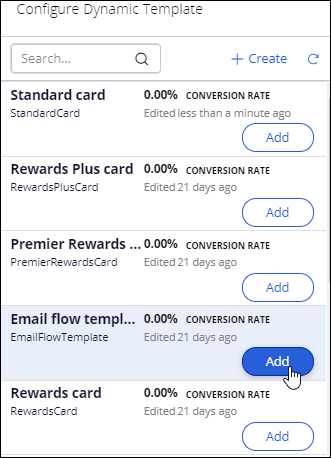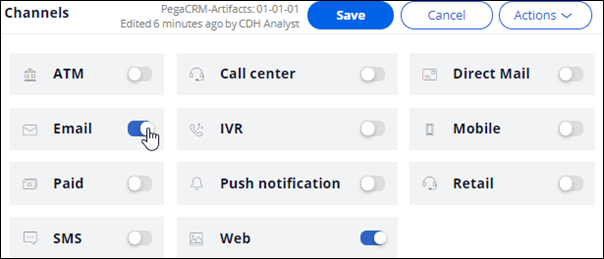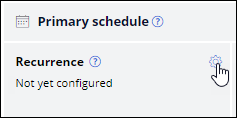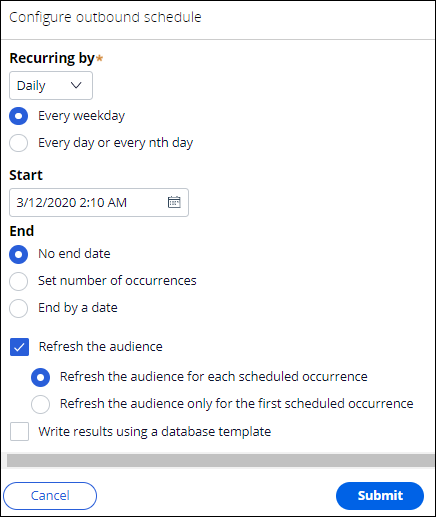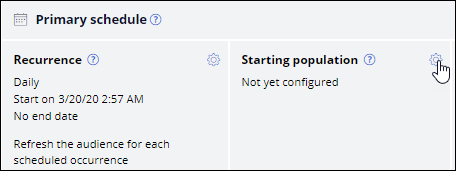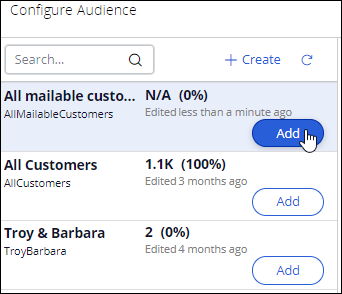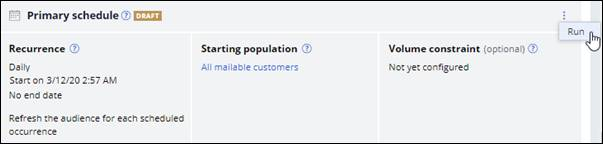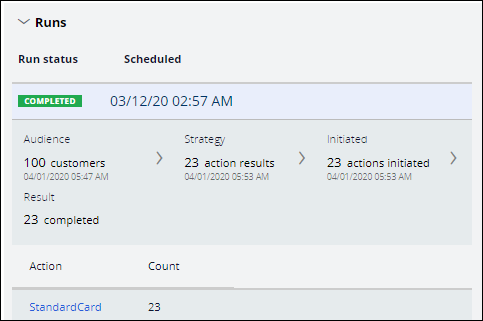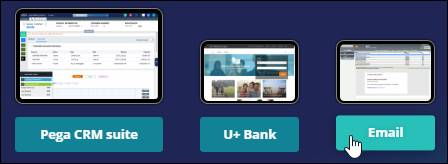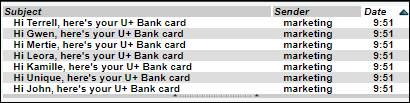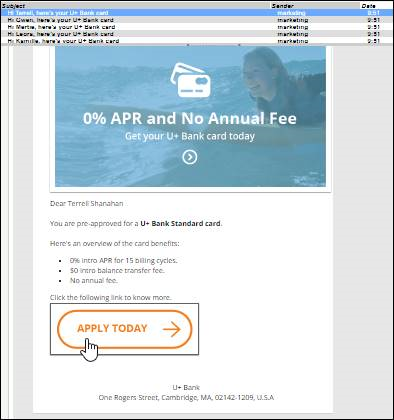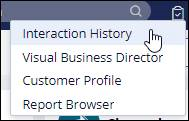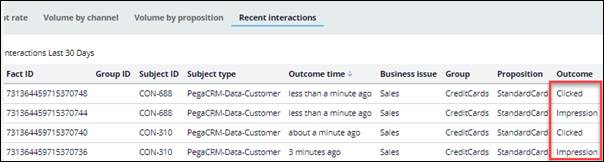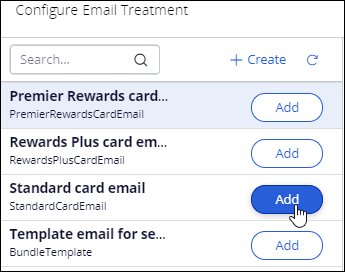
Envoyer des e-mails d'offre
4 Tâches
20 mins
Scénario
U+ Bank a récemment implémenté un projet visant à afficher des offres de carte de crédit aux clients admissibles lorsqu'ils se connectent au portail web libre-service.
La banque souhaite désormais promouvoir les mêmes offres par e-mail. Elle souhaite envoyer les e-mails aux clients admissibles. Pour commencer, elle souhaite uniquement faire la promotion de la carte de crédit Standard.
Un consultant a déjà créé l’action de carte Standard, le traitement e-mail et le flux d’action.
À vous maintenant de procéder aux configurations restantes dans Pega Customer Decision Hub™ afin d’envoyer par e-mail l’offre de carte de crédit Standard à tous les clients admissibles !
Connectez-vous au système utilisé pour les exercices avec les informations d'identification suivantes :
|
Rôle |
Nom d’utilisateur |
Mot de passe |
|
Decisioning Analyst |
CDHAnalyst |
rules |
Vous devez réaliser les tâches suivantes :
Tâche 1 : Ajouter le traitement e-mail à l’action de la carte Standard
Configurez l’action de la carte Standard pour ajouter le canal e-mail avec un modèle d’e-mail, Standard card E-mail.
Tâche 2 : Configurer le flux d’action de la carte Standard
Configurez le flux d’action de la carte Standard afin d’utiliser le modèle dynamique Email flow template.
Tâche 3 : Activer le canal e-mail et configurer une exécution planifiée
Dans l’onglet Next-Best-Action Designer > Channels, activez le canal Email et configurez une exécution planifiée.
Tâche 4 : Vérifier que les clients reçoivent l’e-mail promotionnel
Assurez-vous que les clients reçoivent l’e-mail promotionnel pour l’action de la carte Standard. Assurez-vous également que le lien à cliquer renvoie le client vers la page d’accueil des cartes de crédit.
Présentation du défi
Détail des tâches
1 Ajouter le traitement e-mail à l’action de la carte Standard
- Connectez-vous en tant que Decisioning Analyst à l’aide du nom d’utilisateur CDHAnalyst et du mot de passe rules.
- Dans Next-Best-Action Designer, cliquez sur Engagement policy.
- Dans la section Business structure, cliquez sur CreditCards.
- Dans la zone Offers, cliquez sur Standard card pour ouvrir les détails de l’offre.
- Dans les détails de la carte Standard, cliquez sur Check out pour effectuer des modifications.
- Cliquez sur l’onglet Treatments pour consulter les traitements existants pour cette action et configurer de nouveaux traitements.
- Dans l’onglet Treatments, cliquez sur Add channel > Email pour ajouter un nouveau traitement d’e-mail.
- Dans la fenêtre Configure Email Treatment, à droite de Standard card email, cliquez sur Add pour ajouter le traitement à l’action.
- Cliquez sur Apply pour confirmer le choix du traitement et fermer la fenêtre. Le traitement a été ajouté à l’action.
2 Configurer le flux d’action de la carte Standard
- Dans les détails relatifs à la carte Standard, cliquez sur l’onglet Flow.
- À droite de Dynamic template, cliquez sur None pour configurer un modèle de flux existant.
- Dans la fenêtre Configure Dynamic Template, à droite de Email flow template, cliquez sur Add pour ajouter le modèle de flux à l’action.
- Cliquez sur Apply pour confirmer la sélection du flux et fermez la fenêtre. Le flux d’action a été ajouté à l’action.
- Cliquez sur Check in pour enregistrer les modifications et fournir un commentaire adéquat lorsque vous y êtes invité (par exemple : Action flow configured).
- Fermez les détails relatifs à la carte Standard.
3 Activer le canal e-mail et configurer une exécution planifiée
- Dans Next-Best-Action Designer, cliquez sur Channels.
- Cliquez sur Edit pour apporter des modifications.
- Activez le bouton Email.
- Faites défiler vers le bas. Dans la section Primary Schedule, dans la zone Recurrence, cliquez sur l’icône d’engrenage pour planifier la fréquence de l’exécution.
- Dans la fenêtre Configure outbound schedule, assurez-vous que le champ Start Date corresponde à la date d’aujourd’hui et que l’heure indiquée est l’heure actuelle, exprimée dans le fuseau de l’heure d’été de l’Est des États-Unis (U.S. EST).
- Cochez la case Refresh the audience pour vous assurer que les dernières informations client sont toujours utilisées lors de l’exécution de la planification.
- Cliquez sur Submit.
- Dans la zone Starting population, cliquez sur l’icône d’engrenage pour sélectionner les clients admissibles pour recevoir le message sortant.
- Dans la fenêtre Configure Audience, à droite de All mailable customers, cliquez sur Add pour ajouter le segment.
- Cliquez sur Apply pour confirmer le choix du segment et fermez la fenêtre.
- Cliquez sur Save pour enregistrer les modifications apportées à Channels.
- Dans la section Primary Schedule, cliquez sur l’icône More (trois points) puis sélectionnez Run pour exécuter le calendrier de sortie.
Note: Le statut passera à Running lorsque le traitement démarrera. Une entrée pour les exécutions à venir s’affiche dans la section Run Schedule.
- Actualisez l’onglet pour afficher le statut d’exécution le plus récent.
- Une fois l’exécution terminée, cliquez sur Complete run status pour afficher les résultats.
Note: Les chiffres que vous obtenez lors de l’exécution peuvent ne pas correspondre aux chiffres présentés dans les étapes de l’exercice, car le segment utilisé dans le système de l’exercice sélectionne un échantillon aléatoire de 100 clients pour chaque exécution.
4 Vérifier que les clients reçoivent l’e-mail promotionnel
- Dans l’onglet du navigateur dans lequel vous avez accédé au système utilisé pour les exercices de Pega Academy, cliquez sur Email.
- Accédez à la boîte de messagerie et ouvrez les e-mails pour enregistrer les impressions permettant de simuler le comportement des clients.
- Dans le message de l’e-mail, cliquez sur APPLY TODAY pour enregistrer les clics et simuler un comportement client positif.
- Connectez-vous à Customer Decision Hub.
- Dans l’en-tête, cliquez sur Reports, puis sélectionnez Interaction History.
- Cliquez sur l’onglet Recent Interactions.
- Prenez note des résultats enregistrés.
Disponible dans la mission suivante :
If you are having problems with your training, please review the Pega Academy Support FAQs.
Want to help us improve this content?